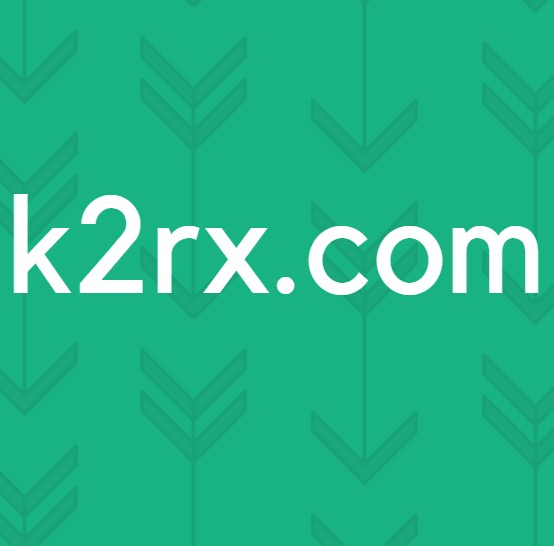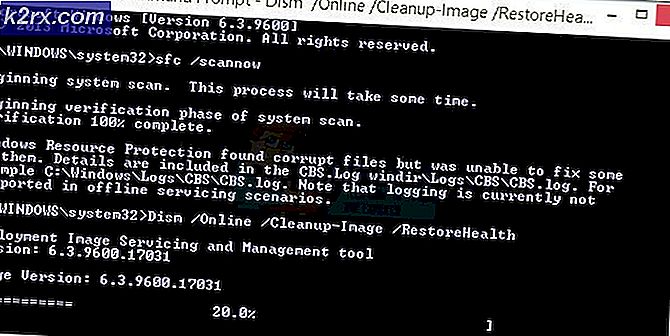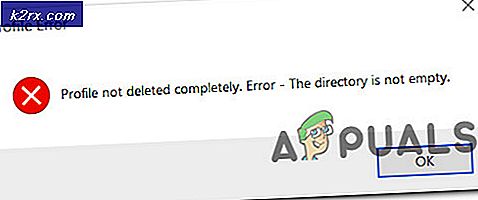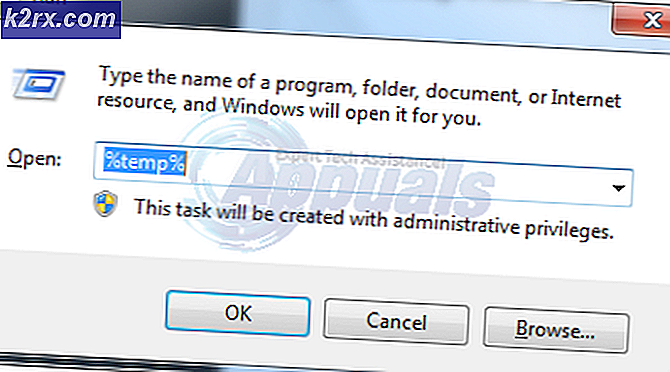Lösung Das System kann die angegebene Datei Fehler 0x80070002 nicht finden
Der 0x80070002 Fehler beim Sichern von Windows ist bekannt, seit den Tagen von Windows 7 zu sehen. Bevor das System den Datei angegebenen Teil der Nachricht nicht finden kann, erhalten Sie den Pfad zu dem Ordner, der laut Windows das Problem verursacht und Ihre Sicherung schlägt fehl.
Dieses Problem tritt am häufigsten bei Benutzern mit benutzerdefinierten Ordnern in der Benutzerprofilbibliothek auf. Die Sicherungstools für Windows können einen Konflikt mit solchen Ordnern verursachen und Ihre gesamte Sicherung unbrauchbar machen.
Angesichts der Tatsache, dass es tatsächlich eine sehr große Anzahl von Benutzern gibt, die sich auf die Backup-Funktionen von Windows verlassen und lieber die Software von Drittanbietern nicht verwenden, gibt es ein paar Dinge, die Sie tun können, um dies zu beheben, wenn Sie betroffen sind.
Wenn Sie den fraglichen Ordner mit dem Fehler sehen, verschieben Sie diesen Ordner.
Methode 1: Verschieben Sie den Bibliotheksordner an einen Speicherort, der sich nicht im Benutzerprofilpfad befindet
Dies ist eine ziemlich einfache Lösung, und mehr als ein paar Benutzer haben berichtet, dass es funktioniert.
PRO TIPP: Wenn das Problem bei Ihrem Computer oder Laptop / Notebook auftritt, sollten Sie versuchen, die Reimage Plus Software zu verwenden, die die Repositories durchsuchen und beschädigte und fehlende Dateien ersetzen kann. Dies funktioniert in den meisten Fällen, in denen das Problem aufgrund einer Systembeschädigung auftritt. Sie können Reimage Plus herunterladen, indem Sie hier klicken- Öffnen Sie Arbeitsplatz oder Diesen PC, öffnen Sie das Laufwerk, auf dem Ihr Betriebssystem installiert ist (normalerweise C:), und öffnen Sie den Ordner Benutzer .
- Klicken Sie mit der rechten Maustaste auf den Ordner, den Sie verschieben möchten, und wählen Sie Ausschneiden aus dem Kontextmenü.
- Öffnen Sie den Arbeitsplatz oder diesen PC erneut und öffnen Sie das Laufwerk C: erneut. Erstellen Sie einen neuen Ordner, z. B. MyLibraries, und speichern Sie ihn.
- Öffnen Sie den Ordner " MyLibraries ", klicken Sie mit der rechten Maustaste auf eine beliebige Stelle und wählen Sie " Einfügen" aus dem Menü.
Methode 2: Schließen Sie die Bibliothek aus der Liste der gesicherten Dateien aus
Wenn die Bibliothek nicht gesichert wird, können Sie sie immer ausschließen, um Fehler zu vermeiden. Da die zu sichernden Dateien jedoch weiterhin benötigt werden, sollten Sie beim Erstellen der Sicherungsliste den ursprünglichen Speicherort des Inhalts in der Bibliothek angeben. Dies sollte Ihnen mit dem 80070002 Fehler helfen.
Methode 3: Verschieben Sie den Bibliotheksordner an einen anderen Speicherort und verknüpfen Sie ihn
Rufen Sie mit den Schritten der ersten Methode den Ordner Benutzer auf .
- Wählen Sie den gewünschten Benutzerordner aus und verschieben Sie ihn erneut an einen anderen Speicherort. Folgen Sie dabei den Schritten in der ersten Methode. Beachten Sie, dass der Zielordner nicht MyLibraries heißen muss, benennen Sie ihn wie gewünscht.
- Navigieren Sie zum Zielordner, in den Sie den Benutzerordner eingefügt haben. Klicken Sie mit der rechten Maustaste darauf und wählen Sie Kopieren aus dem Menü.
- Gehen Sie zurück zum Ordner Benutzer, klicken Sie mit der rechten Maustaste auf einen leeren Bereich und wählen Sie Verknüpfung einfügen, um eine Verknüpfung zu dem Ordner zu erstellen. Versuchen Sie es erneut, es sollte nun ordnungsgemäß funktionieren.
Angesichts der Anzahl von Leuten, die sich auf Microsoft Windows verlassen, würde man erwarten, dass eine Funktion, die so viele Leute benutzen würden, wie Backup und Wiederherstellung, richtig funktionieren würde, aber hier gibt es wieder Kopfschmerzen. Glücklicherweise müssen Sie nur die oben beschriebenen Lösungen befolgen und können Ihr System problemlos sichern.
PRO TIPP: Wenn das Problem bei Ihrem Computer oder Laptop / Notebook auftritt, sollten Sie versuchen, die Reimage Plus Software zu verwenden, die die Repositories durchsuchen und beschädigte und fehlende Dateien ersetzen kann. Dies funktioniert in den meisten Fällen, in denen das Problem aufgrund einer Systembeschädigung auftritt. Sie können Reimage Plus herunterladen, indem Sie hier klicken